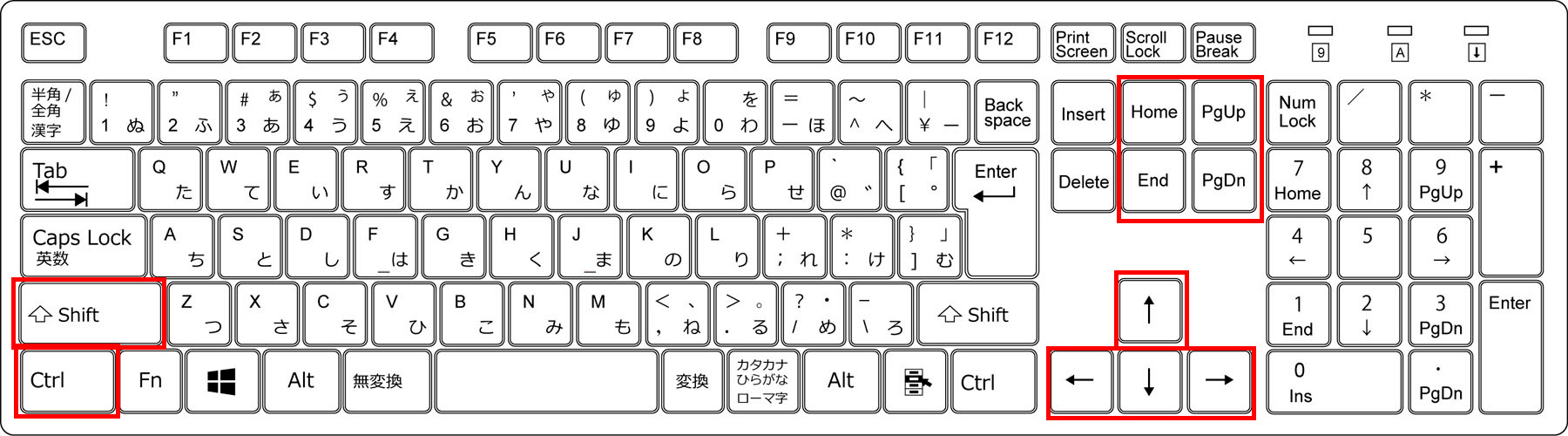浜松を中心とした静岡県でパソコンやスマホのトラブル解決・サポートをしているMIRAISEの金子です。
皆さんはExcelを使用する際、セルの移動はどのようにされているでしょうか?
・マウスで目的をのセルをクリック
・キーボードの「↑」「→」「↓」「←」キーを使用
して移動されているのがほとんどかと思います。
このやり方でも間違いではないですが、データ量が多い大きな表では目的のセルにたどり着くまでに時間がかかるため作業効率が悪くなってしまいます。
そんなときに便利なのがセルの移動のショートカットキーです。
セルの移動をキーボードの簡単なコマンドだけで行えるので作業効率が上がります。
セルの移動のショートカットコマンド
1.上下左右「隣が空白」のセルまで一気に移動
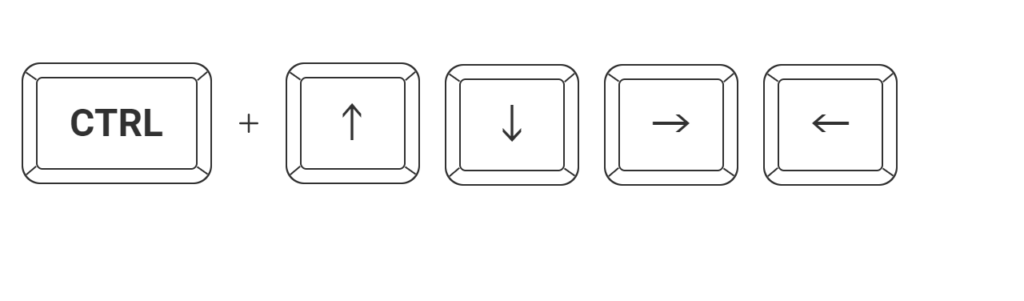
これにより、表のデータ入力されている境界まで一気に移動できます。
空白のセルにいるときに押すと次のデータが入力されているセルまで一瞬で移動します。
2.シート内の先頭のセルに移動する
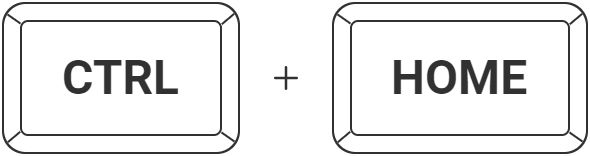
このショートカットキーを使用すると左上のセルに一気に戻れます。
(例先頭の開始セルがA1であった場合このショートカットキーを押すとA1に戻ります)
3.データの最後尾のセルに移動
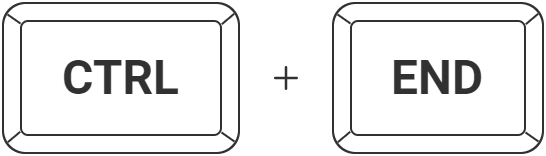
データのあるセルだけをまとめて選択
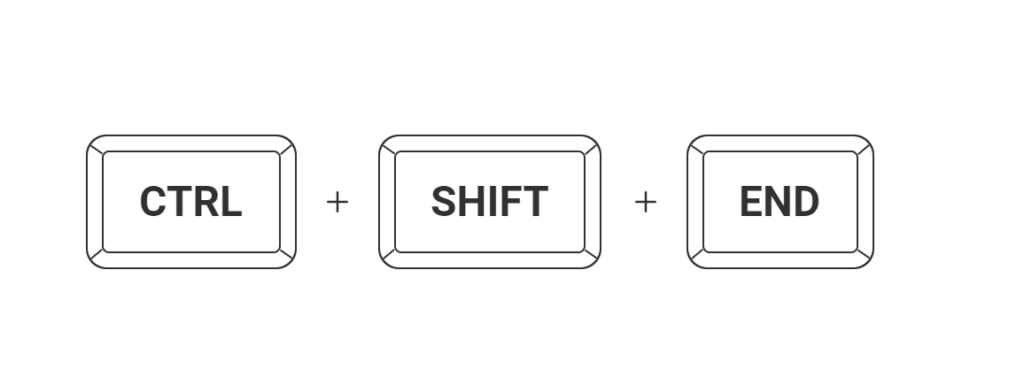
shiftキーを組み合わせてセルを選択すると開始したセルの場所からそれ以降のデータが入力されているセルだけをまとめて選択できます。
例)最初にA1のセルに移動してからこのショートカットキーを押すとA1以降のデータが入力されているセルだけを全部選択する
4.1ページ分下にスクロール
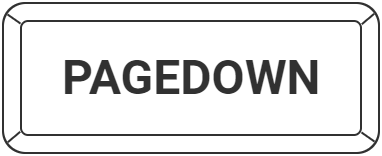
5.1ページ分上にスクロール

こちらのキーを押すと1ページ単位でスクロールするので、何ページもあるシートでも何度か押すだけであっという間に移動できます。
まとめ
セルの移動する際は、
・Ctlr+「↑」「↓」「→」「←」(隣が空白のセルまで一気に移動)
・Ctrl+home (シート内の先頭セルに一気に移動)
・Ctrl+End(データ最後尾のセルに一気に移動)
・PageDown PageUp(1ページ分下/上にスクロール)
とても便利なやり方なので是非ご活用いただければと思います。